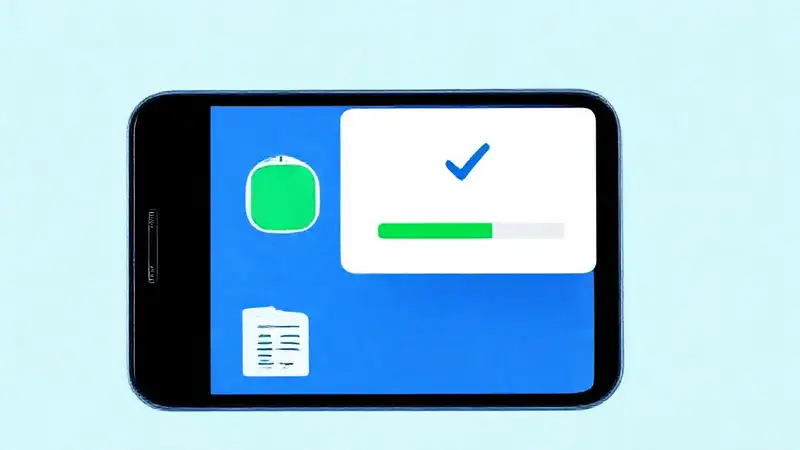
La seguridad de nuestros datos móviles es fundamental en la actualidad. La pérdida de información personal, fotos, vídeos o documentos debido a una falla del dispositivo, un virus o un accidente puede ser devastadora. Por ello, es crucial implementar una estrategia robusta de copias de seguridad. Sin embargo, a menudo, nos preguntamos si la copia realmente se realizó correctamente y se almacenó de forma segura. Este artículo te guiará paso a paso para confirmar que tu copia de seguridad de Android está completa y lista para ser utilizada en caso de necesidad.
Una copia de seguridad no es solo un archivo, sino un refugio digital que nos permite recuperar nuestro mundo móvil. No es suficiente con activar la función de copia de seguridad; es vital verificar que el proceso se haya llevado a cabo de forma exitosa para evitar sorpresas desagradables. Aprender a identificar si una copia de seguridad es válida y si contiene todos los datos que esperábamos es una inversión en tranquilidad y protección de nuestros archivos más valiosos.
Verificar la Fecha y Hora del Sistema
Antes de investigar más a fondo, es importante revisar la fecha y hora del sistema en tu dispositivo Android. Si la hora del sistema está incorrecta, la fecha en la que se realizó la copia de seguridad podría ser errónea, lo que podría complicar la verificación posterior. Comprueba la fecha y hora en la configuración de tu teléfono, asegurándote de que coincidan con la hora real y que estén sincronizadas con una red confiable. Un pequeño ajuste aquí puede evitar confusiones importantes y asegurar una evaluación correcta del proceso.
Para hacer esto, ve a Ajustes > Sistema > Fecha y hora. Activa la opción «Hora automática» o similar (dependiendo de la versión de Android que tengas). Si la función automática no está disponible, puedes configurar manualmente la hora y la fecha, pero asegúrate de que sean correctas. Recuerda que las inconsistencias de la hora pueden hacer que la copia de seguridad se interprete como más antigua de lo que realmente es, afectando a su utilidad. Una hora correcta es fundamental para la confianza.
Inspeccionar el Almacenamiento en la Nube
Si utilizas un servicio de copia de seguridad en la nube como Google Drive, Google One o la solución de respaldo de tu fabricante (Samsung Cloud, Xiaomi Cloud, etc.), es hora de analizar el almacenamiento. Estos servicios suelen ofrecer una interfaz donde puedes ver el tamaño de la copia de seguridad y, en algunos casos, incluso el historial de cambios. Abre la aplicación del servicio de copia de seguridad y busca la sección de «Copia de seguridad» o «Almacenamiento».
En la mayoría de los casos, la aplicación te mostrará el tamaño de la copia de seguridad en relación con el tamaño de tu dispositivo original. También te indicará cuándo se realizó la última copia de seguridad. Si el tamaño de la copia es significativamente menor al esperado, es posible que haya ocurrido un problema durante el proceso. También puedes verificar si hay mensajes de error o advertencias en la aplicación que puedan indicar la causa del problema, lo que te permitirá realizar una investigación más profunda.
Comprobar la Integridad de los Archivos

Una vez que hayas verificado la fecha y el almacenamiento en la nube, es hora de examinar la integridad de los archivos. Este paso puede ser un poco más técnico, pero es crucial para asegurar que todos los datos se hayan copiado correctamente. Puedes usar una aplicación de gestión de archivos para explorar el almacenamiento interno de tu dispositivo y verificar si los archivos que esperas encontrar están presentes.
Compara la lista de archivos con una copia de seguridad anterior (si la tienes) o con una lista de los archivos que esperas tener. Si faltan archivos o si hay errores en los nombres de los archivos, es posible que la copia de seguridad no sea completa. Utiliza la función de búsqueda de la aplicación de gestión de archivos para buscar archivos específicos y verificar su tamaño y fecha de modificación. Este paso requiere un poco más de precisión, pero es fundamental.
Probar la Restauración (Con Cuidado)
La forma más segura de verificar que una copia de seguridad es válida es realizar una prueba de restauración en un dispositivo de prueba o en un entorno seguro (como un ordenador). Restaurar una copia de seguridad a un dispositivo diferente te permitirá verificar si todos los archivos se han restaurado correctamente y si el sistema operativo se ha instalado correctamente. Sin embargo, ten cuidado al restaurar una copia de seguridad, ya que esto puede sobrescribir los datos existentes en el dispositivo de destino.
Si no tienes acceso a un dispositivo de prueba, puedes crear un copia de seguridad en un ordenador y restaurarla a un dispositivo virtual o a una máquina virtual. Asegúrate de seguir cuidadosamente las instrucciones del fabricante para la restauración y de realizar una copia de seguridad de los datos existentes antes de comenzar. Si la restauración es exitosa, esto te dará una gran seguridad de que la copia de seguridad es válida y confiable.
Conclusión
Verificar que una copia de seguridad de Android se completó correctamente implica una combinación de verificación de la fecha y hora, inspección del almacenamiento en la nube, análisis de la integridad de los archivos y, si es posible, una prueba de restauración. No te conformes con activar la función de copia de seguridad; dedica tiempo a asegurarte de que el proceso se haya llevado a cabo de forma exitosa.
Implementar una estrategia de copia de seguridad efectiva es una inversión en la tranquilidad y la seguridad de tus datos móviles. Siguiendo estos pasos, podrás estar seguro de que tienes una copia de seguridad válida y lista para ser utilizada en caso de necesidad, protegiendo así tus valiosos archivos y datos personales. Es una tarea simple, pero con grandes beneficios.